Ne otvara pristup mapi. Bit problema je nedostatak pristupa datotekama, mapama i ključevima registra. Omogućavanje pristupa unosima registra sustava
U ovom članku ćemo detaljno opisati kako možete promijeniti dopuštenja za datoteke i mape u sustavu Windows 7, kao i kako promijeniti vlasnika datoteke ili mape. Ovo će znanje biti korisno, na primjer, za organiziranje kućnu mrežu na koji je spojeno nekoliko korisnika.
Najlakši način za promjenu vlasnika datoteke ili mape je korištenje Windows Explorer... Pogledajmo kako to možete učiniti.
To su programi koji mijenjaju korisnički ID. Već znamo kako promijeniti atribute datoteke, ali ponekad je potrebno promijeniti vlasnika ili grupu datoteke. Ako pripadamo grupi i želimo da određeni članovi imaju pristup određenim datotekama, moramo promijeniti ID grupe za datoteku. Ima vrlo jednostavnu sintaksu. Da bismo saznali koji zadani ID grupe imamo, koristimo korisničko ime tima. Ove naredbe, iako rade istu stvar, malo se razlikuju.
Ovo je zadani ID grupe. Za novog korisnika dozvole mogu predstavljati malu gnjavažu, ali vrijedi odvojiti malo vremena da naučite osnove i pokazalo se da je nevjerojatno jednostavno i intuitivno, au slučaju višekorisničkog sustava i neophodno. Na primjer, ne možete pisati određenoj osobi bez prethodnog stvaranja grupe, a ponekad kada nemate administratorska prava i zahtjevi za stvaranje posebne grupe naiđu na određeno odbijanje, to je prepreka prolazu.
Kako promijeniti vlasnika datoteke ili mape
Kliknite na datoteku ili mapu desni klik mišem i odaberite naredbu Svojstva a zatim otvorite karticu Sigurnost... Kliknite na gumb Dodatno.
Otvorit će se kartica Vlasnik.
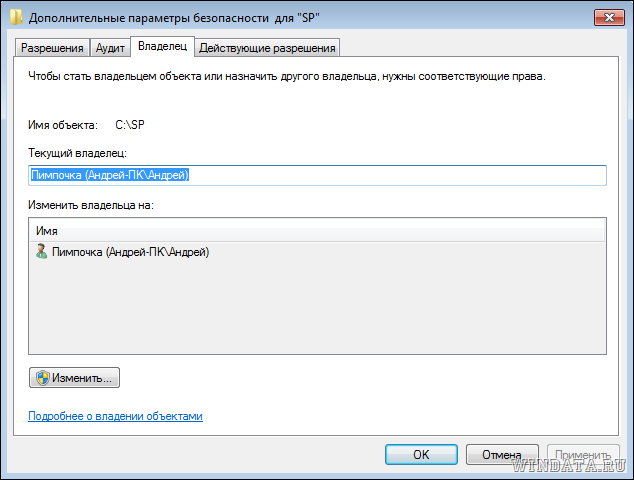
Kliknite na gumb Promijeniti i otvorit će se prozor ... Sada odaberite željenog korisnika ili grupu na popisu Promijenite vlasnika u i kliknite na gumb u redu.
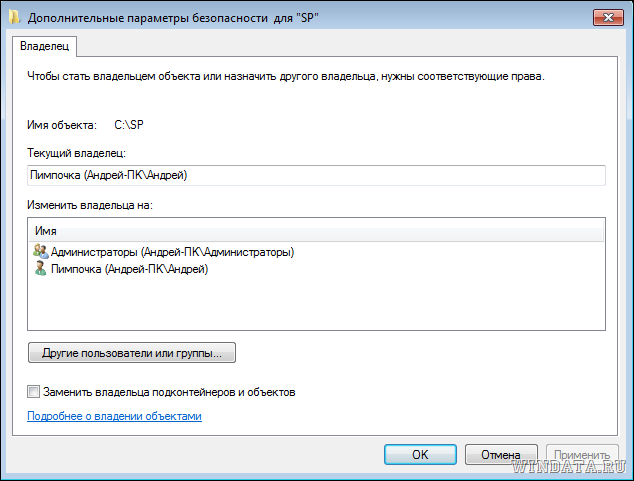
Pretpostavimo da traženi korisnik ili grupa nije na popisu. Kliknite na gumb Ostali korisnici i grupe... Sada na terenu unesite ime korisnika ili grupe.
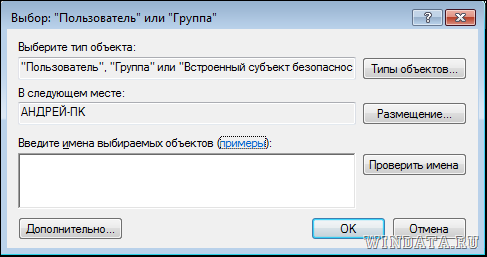
No, naziv treba unijeti prema posebnim pravilima, koja se mogu pronaći klikom na poveznicu primjeri.
Postoji jednostavnija opcija - kliknite na gumb Dodatno a zatim na gumb traži... U prozoru bit će pronađeni svi korisnici i grupe na vašem računalu.

Ostaje odabrati korisnika ili grupu i kliknuti na gumb u redu... Vratit ćemo se na prethodni prozor, gdje će biti naveden korisnik po našem izboru.
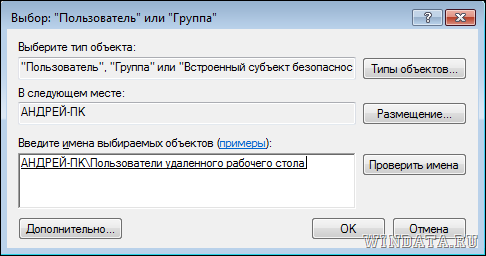
Kliknite na gumb u redu... Sada glavni- potvrdite okvir a zatim kliknite na gumb u redu... Kao rezultat toga, mapa ili datoteka će dobiti novog vlasnika.

Kako promijeniti dopuštenja datoteke ili mape
Dobro, riješili smo vlasnike. Što je s dopuštenjima pristupa? Pa smo dodali novog vlasnika, međutim, što ako je potrebno naznačiti što točno smije raditi i zašto ne bi smio prevrnuti usnom? To se također može učiniti pomoću kartice Sigurnost.
Desnom tipkom miša kliknite datoteku ili mapu i odaberite naredbu Svojstva zatim idite na karticu Sigurnost... Odaberite u okviru Grupe ili korisniciželjenog korisnika/grupu i kliknite na Promijeniti.

Sada u kolumni Dopusti i zabrani potvrdite okvire uz dopuštenja koja su vam potrebna. Na primjer, ako želite spriječiti korisnika da mijenja datoteke ili mape, označite potvrdni okvir u stupcu Zabraniti suprotno dopuštenje Promjena... Zatim kliknite na gumb Prijavite se i zabrana će stupiti na snagu.
Da OS poput Windowsa 7 i novijih, često daju poruke kojima se ne može pristupiti mapi, što je većini korisnika poznato. Ponekad je blokiran zbog sigurnosti sustava, ponekad problem leži u takozvanom "super administratorskom" računu ili u sustavu TrustedInstaller. Sada će se razmotriti Windows 7, uključujući pojedinačne datoteke i odjeljke registar sustava.
Bit problema nedostatka pristupa datotekama, mapama i ključevima registra
Blokiranje pokušaja pristupa u svrhu izvođenja bilo kakvih radnji s datotekama, mapama ili ključevima registra sustava u većini je slučajeva povezano samo sa sigurnosnim razlozima (tako da korisnik, nesvjesno ili slučajno, nije mogao promijeniti objekte vitalne za sustav).
No, često možete naići na poruke da nema pristupa mapi, čak ni za naizgled obične objekte koji nisu ni na koji način povezani sa sustavom. Vrlo je moguće da takvi objekti jednostavno imaju atribut koji zabranjuje njihovo otvaranje ili uređivanje. U najjednostavnijem slučaju (na primjer, za izvršne EXE datoteke) treba ih otvoriti kao administrator.
S druge strane, ponekad je potrebno koristiti komponente sustava kako bi se mogli kontrolirati računalni procesi. Što učiniti u takvoj situaciji, sada ćemo vidjeti.
Mapa se ne može pristupiti: provjerite dopuštenja
Prvo trebate provjeriti je li zaključavanje postavljeno. U standardnom "Exploreru" ili bilo kojem drugom upravitelj datoteka desnim klikom na datoteku, trebate pozvati i otići na redak svojstava.

Na dnu su dva atributa. U ovom slučaju nas zanima prva ("Samo za čitanje"). Ako se pored nje nalazi kvačica, možete vidjeti sadržaj datoteke, ali ne možete uređivati ili spremati promjene. Ali ovo je najprimitivnija opcija.
Nema pristupa mapi sigurnosnih postavki
Da biste dobili pristup svim elementima u sustavu Windows 7 i novijim, morat ćete podesiti sigurnosne postavke.
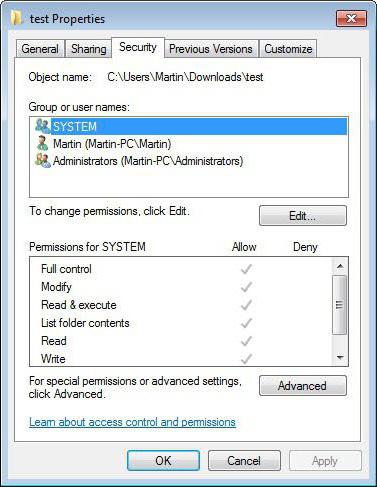
Otvoren pristup za Windows mapa ili se samo na taj način može napraviti zasebna datoteka. Desnom tipkom miša kliknemo na odabrani objekt i odaberemo izbornik svojstava gdje idemo na karticu sigurnosti. Na dnu prozora nalazi se gumb "Napredno" pomoću kojeg unosimo dodatne parametre.
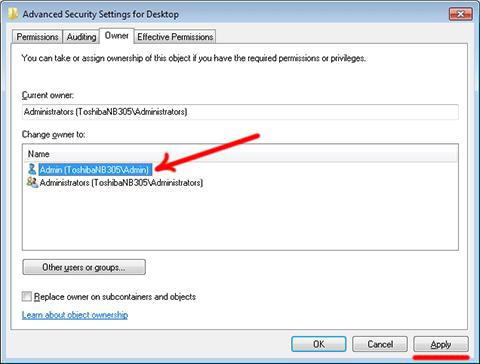
Ovdje nas zanima kartica "Vlasnik". Pri dnu prozora pritisnite gumb za promjenu postavki, postavite kursor ili na svoj račun ili na administratorsku grupu i pritisnite tipku “OK”. Ako je postavka napravljena ne za datoteku, već za direktorij, dodatno ćete morati poništiti redak za zamjenu vlasnika objekata i podkontejnera.
U nekim slučajevima, u "Exploreru" u izborniku prikaza na kartici istog imena, možda će biti potrebno poništiti okvir za korištenje jednostavnog zajedničkog pristupa, ako objekt ima takav atribut).
Omogućavanje pristupa unosima registra sustava
Da biste dobili pristup ključevima za uređivanje i unosima u registru sustava, nije uvijek dovoljno pokrenuti naredbu regedit ili izvršnu EXE datoteku istog imena kao administrator. Neki pododjeljci još uvijek mogu biti izvan kontrole, a sustav će ponovno prikazati poruku u kojoj se navodi da se mapi ne može pristupiti.
U tom slučaju se na lijevoj strani registra odabire traženi potključ, nakon čega se na njega vrši desni klik i kontekstni izbornik gdje trebate odabrati odjeljak s dopuštenjima. U njemu koristimo gumb "Napredno", a zatim ponovimo gore opisane korake.
Postavljanje dopuštenja za vlastiti račun
U ovoj fazi trebate koristiti istu sigurnosnu karticu na kojoj je aktiviran gumb za promjenu grupa i zapisa za određeni objekt.

Zatim pritisnite gumb za dodavanje, unesite svoj "račun" i potvrdite dodavanje. Sada u donjem prozoru u stupcu dopuštenja u svim poljima stavite kvačicu i spremite promjene. Imajte na umu da je ova metoda konfiguracije prikladna samo za pojedinačne objekte (datoteke i direktorije).
Korištenje naredbenog retka
Sada ćemo vidjeti kako pristupiti mapi pomoću standardnih uslužnih programa naredbeni redak... Ovo su naredbe icacl i takeown.
Pokrenite konzolu kao administrator iz izbornika Pokreni (cmd). Pokretanje naredbenog retka s administratorskim pravima je potrebno, bez obzira na koje račun korisnik radi u ovaj trenutak... Jedina iznimka je pristup pod administratorskim računom, koji je prema zadanim postavkama onemogućen.
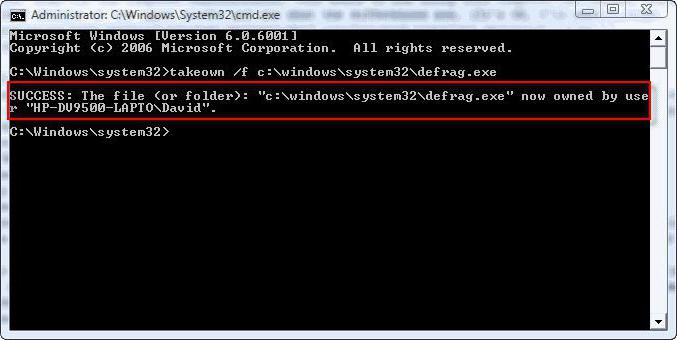
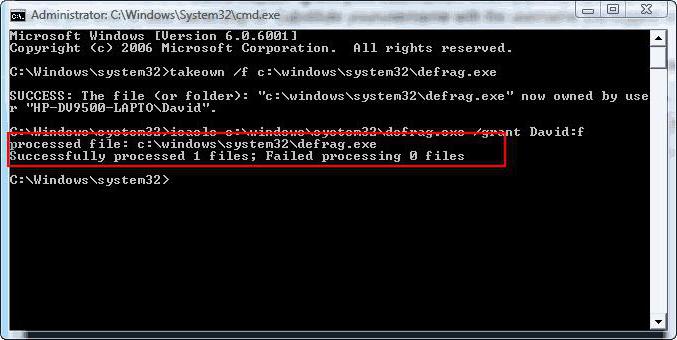
Druga naredba izgleda ovako: icacls "puna staza do datoteke" / grant "naziv računa": f. (opet, sve bez navodnika). Ovaj uslužni program prenosi upravljačka prava na odabrani objekt na navedeni račun.
Ako iz nekog razloga unos ove dvije naredbe nije dao nikakav rezultat, trebali biste ponovno pokrenuti sustav siguran način(F8 pri pokretanju sustava), zatim ponovno izvršite operacije.
Zaključak
Ovdje su bili najučinkovitiji i najučinkovitiji jednostavne metode dopuštajući pristup svim objektima u Windows sustavima. Neki stručnjaci savjetuju korištenje takozvanih podešavanja registra sustava, ali ova metoda je prilično naporna i prikladna je samo za korisnike s potrebnim znanjem ili administratore sustava. Ali općenito, trebali biste biti vrlo oprezni s registrom, a kada ga pokušate urediti, prvo barem učinite sigurnosna kopija u slučaju brz oporavak sustav nakon promjene njegovih ključeva i zapisa.
 Kako preuzeti videozapise s Yandex diska na iPhone: jednostavan način
Kako preuzeti videozapise s Yandex diska na iPhone: jednostavan način Licencni ugovor za uvjete korištenja softvera Dr
Licencni ugovor za uvjete korištenja softvera Dr Airyware Tuner - najbolji tuner u vašem pametnom telefonu Aplikacija za ugađanje gitare na pozadini Windowsa
Airyware Tuner - najbolji tuner u vašem pametnom telefonu Aplikacija za ugađanje gitare na pozadini Windowsa